Gulungan Instagram: Yang Perlu Diketahui Pemasar: Penguji Media Sosial
Instagram Gulungan Instagram / / September 25, 2020
Ingin membuat video pendek yang menarik di Instagram? Pernahkah Anda mendengar tentang Instagram Reels?
Di artikel ini, Anda akan menemukan apa itu Instagram Reel, mempelajari cara membuat reel di Instagram, dan menemukan cara menggunakan Instagram Reel untuk bisnis.
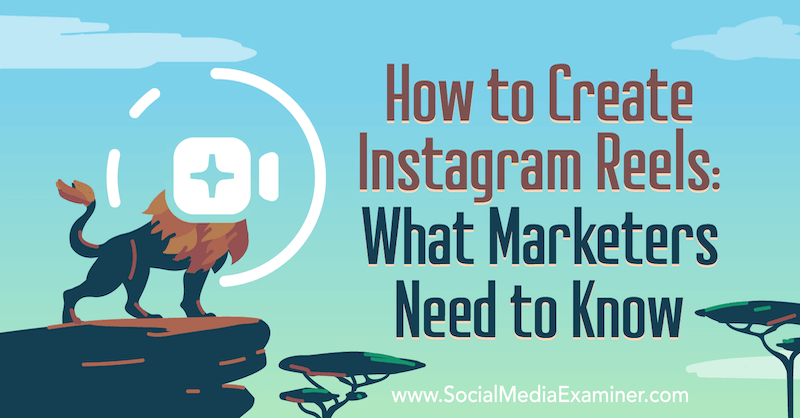
Untuk mempelajari cara membuat Instagram Reels, baca artikel di bawah ini untuk panduan yang mudah diikuti atau tonton video ini:
Apa Itu Instagram Reels?
Instagram Reels diluncurkan ke sebagian besar pengguna pada Agustus 2020. Fitur tersebut disebut-sebut sebagai tanggapan atas popularitas TikTok dan cara membuat konten serupa di dalam platform Instagram.
Tidak seperti IGTV, Instagram menyadari bahwa agar Reels efektif dan digunakan secara teratur, fitur tersebut harus dibangun ke dalam antarmuka Instagram yang ada. Dengan cara ini, Reels sangat mirip dengan Cerita Instagram—Dan Anda bahkan mengakses kamera Reels dari kamera Stories yang sama.
Berikut beberapa sorotan singkat tentang gulungan:
- Mereka adalah konten video pendek dalam mode potret 9:16 penuh.
- Panjangnya bisa 3–15 detik.
- Mereka dapat difilmkan langsung di dalam kamera Reel dan / atau diunggah dari rol kamera Anda di perangkat seluler Anda.
- Mereka dapat difilmkan sebagai satu pengambilan penuh atau serangkaian pengambilan yang dijahit bersama.
- Mereka khusus seluler. Mereka hanya dapat diunggah di perangkat seluler.
Kemungkinan Anda sudah pernah melihat reel di Instagram, meskipun Anda tidak menyadarinya. Reel dapat diunggah ke Stories atau feed selain galeri Reel di profil Anda, dan bahkan dapat muncul di halaman Jelajahi. Mereka ada di mana-mana!
Anda akan mengenali video Instagram Reel melalui ikon di pojok kiri bawah video saat menggulir feed Anda, atau di pojok kanan atas saat melihat profil Instagram seseorang. Jika seseorang yang Anda ikuti mengupload reel, Anda akan melihat video itu di sajian beranda saat Anda menggulir.
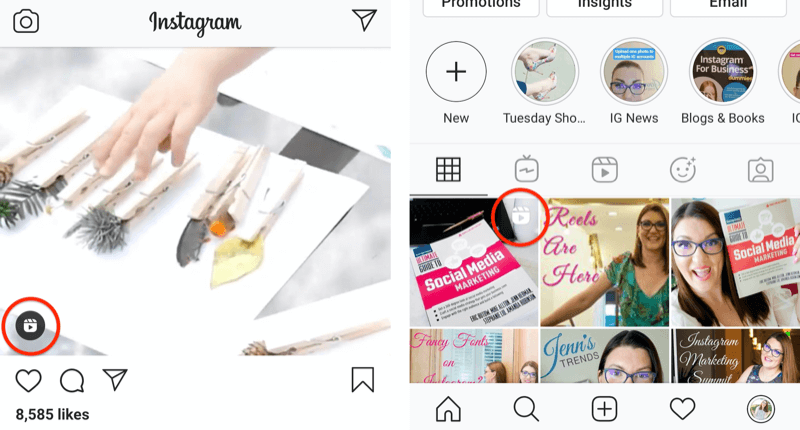
Anda juga dapat melihat reel untuk akun dengan membuka profilnya. Jika mereka telah mengupload video Reel ke feednya, Anda akan melihat gambar sampul di kisi profilnya seperti postingan lainnya. Selain itu, tab Gulungan di profilnya akan menampilkan gulungan apa pun yang telah mereka unggah, termasuk yang tidak mereka bagikan ke umpannya.
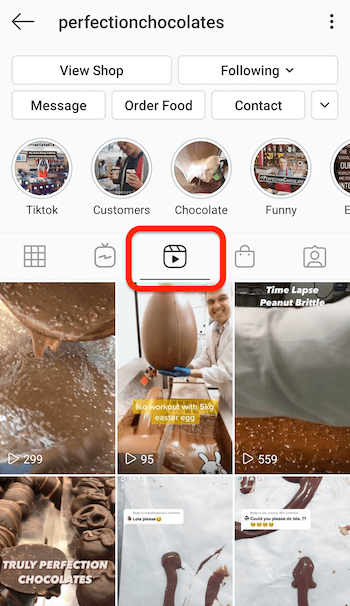
Anda juga dapat menemukan reel dari akun lain di halaman Jelajahi di Instagram. Bagian atas halaman Jelajahi akan menampilkan video Reel besar yang dipilih untuk Anda. Saat Anda men-scroll feed Jelajahi, Anda akan melihat lebih banyak video Reel yang diselingi sebagai video vertikal dan diberi label sebagai Reel.
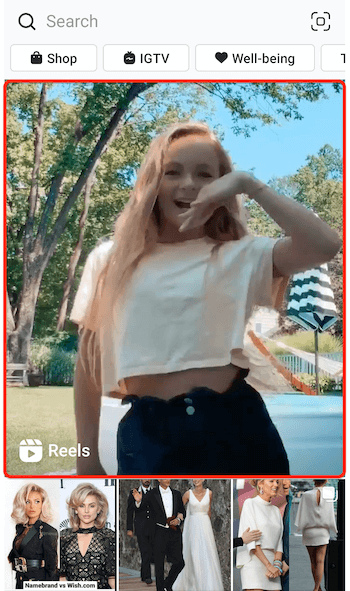
Setelah Anda melihat satu video dari umpan Jelajahi atau umpan beranda Anda, Anda dapat menggeser ke atas untuk menggulir lebih banyak video dalam Reel dan menemukan konten baru yang menyenangkan dari pembuat lain.
Penggunaan Bisnis untuk Gulungan Instagram
Sekarang setelah Anda tahu apa itu Instagram Reels, Anda mungkin bertanya-tanya bagaimana cara menggunakan fitur ini untuk merek atau bisnis Anda.
Perlu diperhatikan bahwa tidak semua reel (atau video TikTok dalam hal ini) hanyalah tarian atau musik. Faktanya, karena akun bisnis tidak memiliki opsi musik, kemungkinan besar Anda harus mencari cara lain untuk menggunakan video ini.
Jika Anda membuat tutorial atau video langkah demi langkah untuk produk atau tips dalam industri Anda, Anda pasti dapat membuat video bergaya serupa untuk Reels. Anda dapat membuat video di belakang layar atau bertemu dengan staf untuk menunjukkan apa yang dilakukan perusahaan Anda.

Jika Anda berada di industri mode, ada banyak ide menyenangkan di luar sana untuk memamerkan kombinasi dan gaya pakaian.
Video stop motion, di mana satu adegan berakhir dan melompat ke adegan berikutnya, sangat populer. Jika Anda memiliki produk yang memerlukan perakitan, Anda dapat membuat video menyenangkan yang menunjukkan kemajuan pembuatan produk dari awal hingga selesai.
Perlu dicatat bahwa kebanyakan orang yang menonton reel tidak akan membaca teks, terutama yang panjang. Jika Anda memiliki ajakan bertindak (CTA) atau poin utama untuk ditekankan dalam postingan Anda, pastikan itu ada di audio dan teks apa pun yang terhampar di video sehingga pemirsa benar-benar melihat dan mendengarnya.

# 1: Buat Reel Instagram
Sebelum Anda melompat terlebih dahulu untuk membuat reel, saya sarankan untuk menggulir feed Reel di halaman Jelajahi dan melihat reel akun atau merek lain yang Anda suka. Rasakan apa yang berhasil, apa yang Anda sukai, dan apa yang menginspirasi Anda untuk berkreasi.
Saat Anda siap untuk mulai membuat reel Anda sendiri, inilah yang perlu Anda ketahui.
Anda mengakses kamera Reels dari kamera Stories asli. Anda bisa sampai di sana dengan menggesek langsung dari beranda Instagram Anda (bukan dari profil Anda). Di bagian bawah layar, Anda akan melihat tiga opsi: Live, Story, dan Reel. Gulir ke Gulungan untuk membuka kamera.
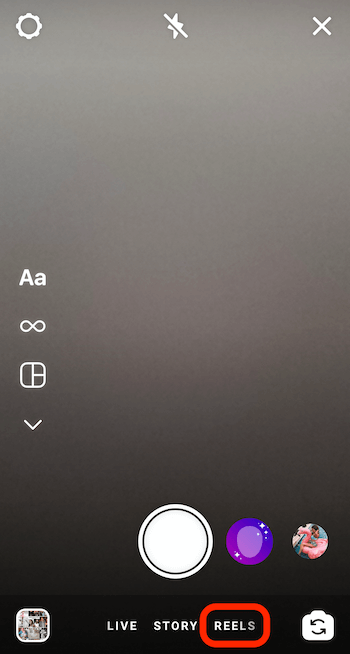
Setelah kamera Reel terbuka, Anda akan melihat alat navigasi di sisi kiri layar. Di kiri atas adalah ikon roda gigi Pengaturan, yang mempertahankan pengaturan yang sama seperti untuk Cerita Instagram Anda. Ikon di tengah layar untuk merekam dan mengedit video Anda.
Jika Anda ingin menambahkan efek kreatif ke klip Anda, Anda harus memilihnya sebelum merekam. Anda tidak dapat kembali dan menambahkan atau mengedit klip untuk fitur-fitur ini setelah Anda merekam reel.
Profil bisnis Instagram akan memiliki akses ke ketiga fitur ini di sepanjang tepi kiri layar:
- Kecepatan: Ketuk Kecepatan untuk memilih kecepatan perekaman yang lebih cepat atau lebih lambat.
- Efek: Ketuk Efek dan gulir melalui opsi filter di bagian bawah tempat tombol rana berada. Jika Anda tidak menemukan opsi yang tepat dalam efek yang disediakan, ada opsi untuk menjelajahi efek di akhir gulir.
- Timer: Ketuk ikon jam untuk mengatur timer untuk merekam sehingga Anda dapat melakukan rekaman handsfree.
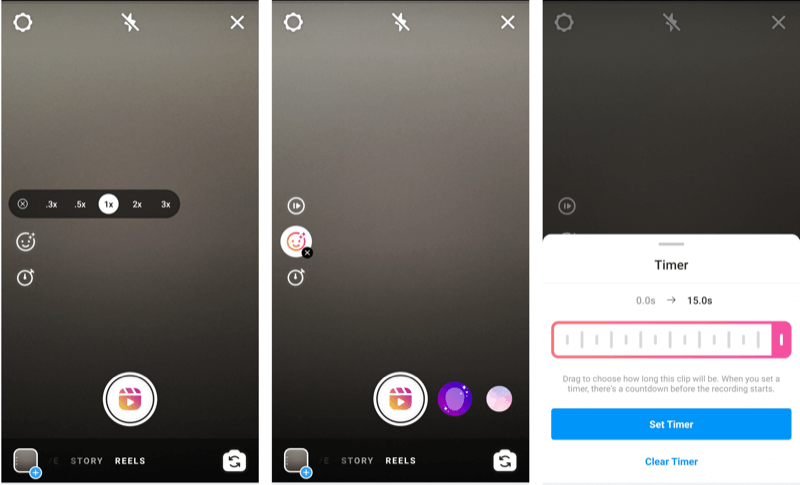
Instagram pribadi dan profil pencipta akan memiliki akses ke tiga fitur yang sama ditambah fitur audio (atau musik) pada Reel. Anda dapat mencari melalui klip audio, musik populer, atau genre yang disarankan untuk digunakan dalam video Anda.
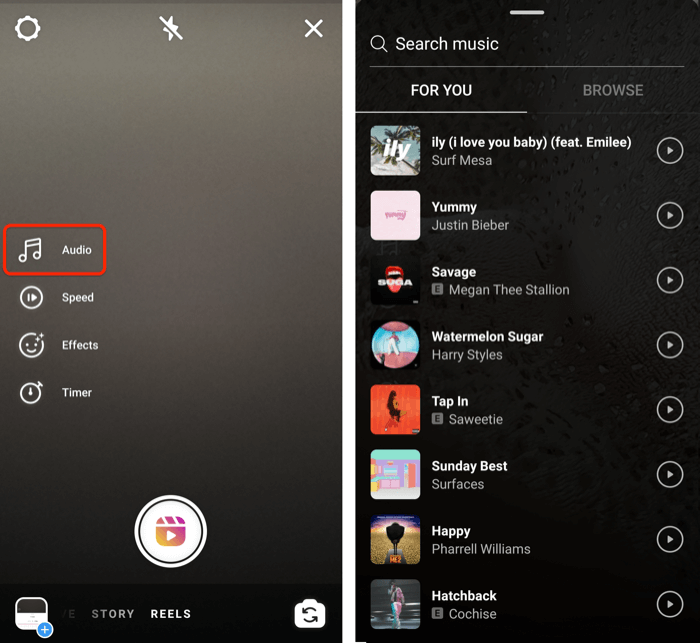
Setelah Anda memilih efek, sekarang saatnya merekam klip Instagram Reel. Tekan dan tahan tombol rana besar di bagian bawah layar untuk merekam.
Anda dapat merekam banyak klip, total hingga 15 detik. Saat merekam, Anda akan melihat bilah kemajuan bergerak melintasi bagian atas layar (dari kiri ke kanan) saat mendekati 15 detik. Setelah Anda merekam klip Anda, bilah kemajuan akan menunjukkan total panjang video Anda dan jumlah klip yang telah Anda rekam sejauh ini.
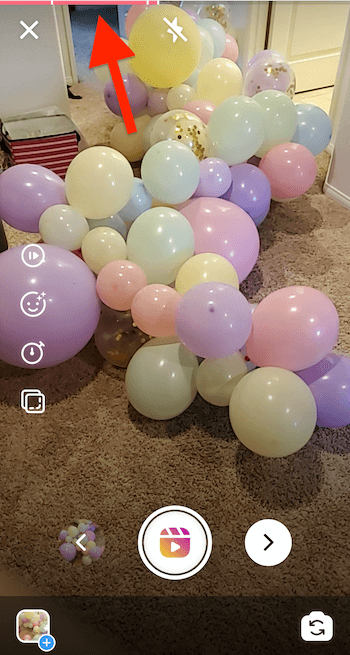
Setelah Anda merekam klip Anda, Anda akan melihat dua panah di kedua sisi tombol rana. Panah kiri menunjukkan pemutaran ulang klip yang baru saja Anda rekam.
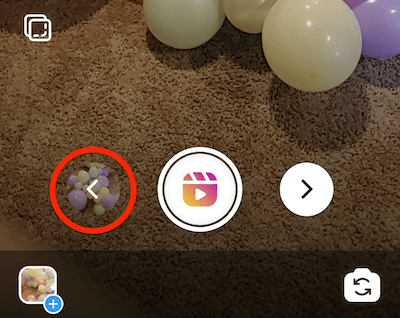
Jika Anda mengetuk panah yang mengarah ke kiri, Anda dapat memotong atau menghapus klip.
Untuk memotong klip, ketuk ikon gunting. Anda akan melihat garis waktu untuk klip tersebut di layar berikutnya. Seret bilah awal dan akhir klip untuk menandai tempat Anda ingin video mulai / berhenti. Setelah selesai, ketuk Pangkas di sudut kanan atas.
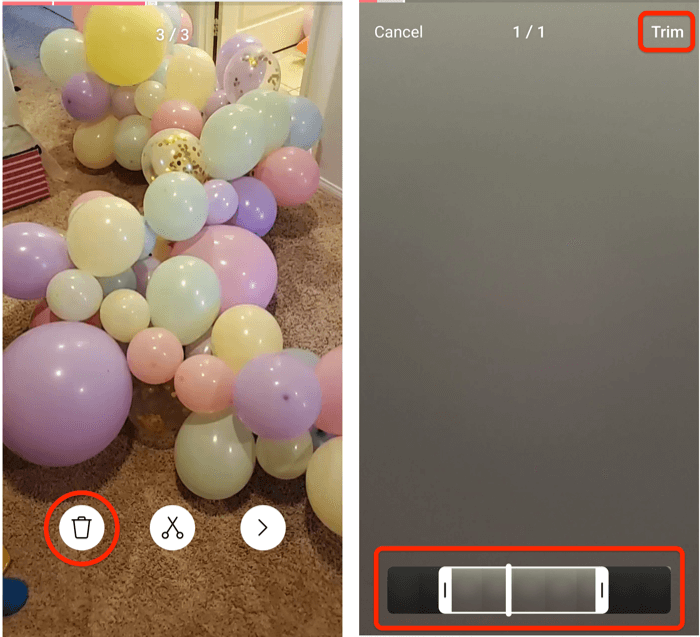
Jika Anda ingin membuang klip, ketuk ikon tempat sampah dan konfirmasi pilihan Anda untuk membuang klip. Ketuk panah yang menunjuk ke kanan untuk kembali ke kamera Reels.
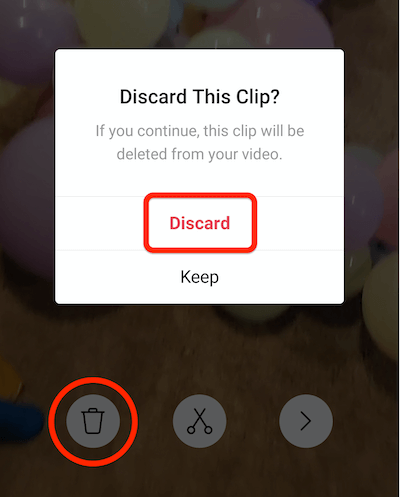
Selain membuat film dengan kamera Reels, Anda dapat mengupload video dari camera roll Anda. Platform ini hanya mendukung video sehingga Anda tidak dapat mengupload gambar.
Dapatkan Pelatihan Pemasaran YouTube - Online!

Ingin meningkatkan keterlibatan dan penjualan Anda dengan YouTube? Kemudian bergabunglah dengan pertemuan ahli pemasaran YouTube terbesar dan terbaik saat mereka berbagi strategi yang telah terbukti. Anda akan menerima petunjuk langsung langkah demi langkah yang difokuskan pada Strategi YouTube, pembuatan video, dan iklan YouTube. Menjadi pahlawan pemasaran YouTube untuk perusahaan dan klien Anda saat Anda menerapkan strategi yang mendapatkan hasil yang terbukti. Ini adalah acara pelatihan online langsung dari teman Anda di Penguji Media Sosial.
KLIK DI SINI UNTUK RINCIAN - PENJUALAN BERAKHIR 22 SEPTEMBER!Untuk mengakses rol kamera Anda, ketuk pada kotak kecil di sudut kiri bawah layar, yang menunjukkan item rol kamera terbaru Anda. Gulir melalui rol kamera Anda ke video pilihan Anda dan pilih untuk mengimpornya ke dalam Gulungan.
Jika Anda mengimpor video yang berdurasi lebih dari 15 detik atau sisa waktu dalam video Reel Anda saat ini, video yang diimpor akan di-crop ke waktu yang diizinkan. Pilih bagian video yang akan diunggah dan kemudian ketuk Unggah di sudut kanan atas untuk menambahkannya ke kreasi Reel Anda.
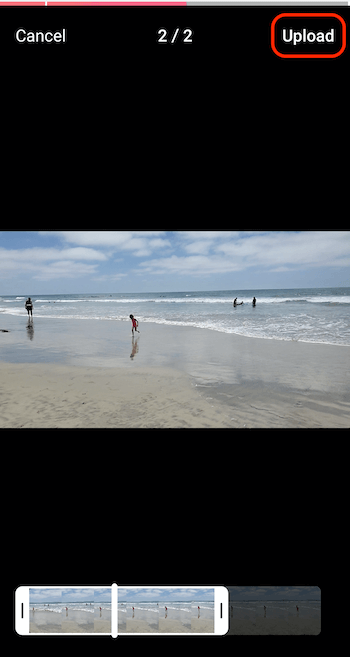
Jika Anda ingin merekam klip lain untuk video Instagram Reels Anda, ketuk dan tahan tombol rana, ulangi langkah-langkah di atas untuk merekam klip Anda berikutnya. Ingatlah bahwa jika Anda ingin menambahkan musik atau efek yang sama ke klip berikutnya, Anda harus memilihnya sebelum mulai merekam.
Untuk menyelaraskan bidikan Anda dengan bidikan terakhir yang Anda ambil, gunakan alat Align (ikon dengan dua kotak) di sisi kiri layar. Ini akan membuat salinan tembus pandang dari bingkai terakhir klip terakhir Anda sehingga Anda dapat menyejajarkan klip baru dan membuat transisi yang lebih mulus antar klip.
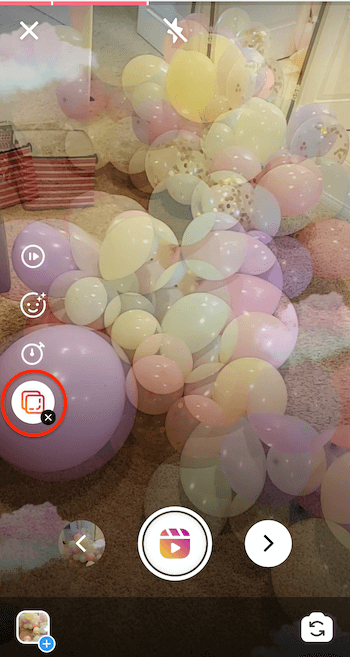
Jika Anda puas dengan klip video Anda yang lengkap, ketuk panah yang mengarah ke kanan di samping tombol rana untuk melanjutkan ke tahap selanjutnya dalam membuat reel Anda.
Sekarang Anda dapat menggunakan ikon di bagian atas kamera Reels untuk menambahkan stiker, teks, dan coretan ke klip, seperti yang biasa Anda lakukan di Instagram Stories. Mengetuk panah yang mengarah ke bawah di toolbar atas memungkinkan Anda menyimpan klip video ke rol kamera Anda.
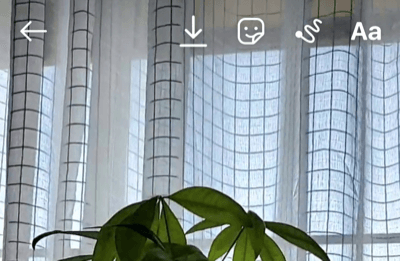
# 2: Posting Konten Reel ke Instagram Reels Feed, Your Feed, dan Stories
Saat Anda selesai membuat reel, ketuk panah yang menunjuk ke kanan di bagian bawah layar di samping pemutar bingkai-demi-bingkai video Anda. Anda akan diarahkan ke layar Bagikan untuk memformat video Anda untuk dibagikan ke Reel, feed, dan / atau Stories Anda. Anda akan melihat dua tab di bagian atas layar ini: Reel dan Stories.
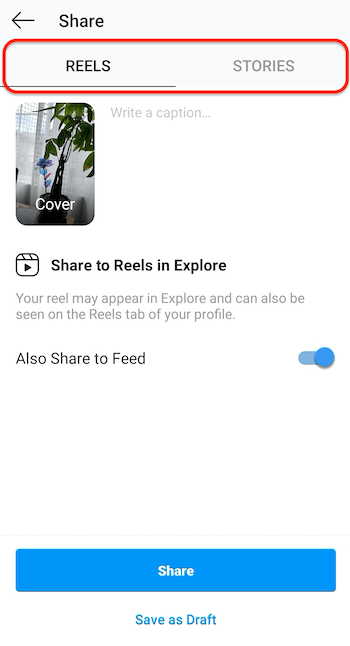
Penting: Jika Anda ingin berbagi reel dengan cerita Anda, Anda harus melakukannya bagikan ke cerita Anda terlebih dahulu dari layar Bagikan ini. Setelah Anda membagikannya ke feed atau Reel atau menyimpan video sebagai draf, Anda tidak lagi memiliki opsi untuk membagikannya ke Stories Anda.
Untuk membagikan video Instagram Reels ke Stories Anda, ketuk tab Stories di layar Bagikan dan ketuk tombol Bagikan di sebelah Kisah Anda. Anda juga dapat membagikannya ke daftar Teman Dekat Anda atau sebagai pesan langsung ke individu atau grup.

Saat Anda mengetuk tombol Bagikan untuk membagikan reel ke cerita Anda, video diunggah apa adanya. Anda tidak dapat menambahkan stiker, tag, atau apa pun ke postingan.
Ketuk tab Reel untuk mengedit dan memformat video untuk diupload ke feed Anda dan / atau galeri Reel Anda. Untuk mengedit gambar sampul video, ketuk gambar mini yang bertuliskan "Sampul". Gambar sampul yang dipilih adalah gambar besar di tengah layar.
Seret jari Anda melintasi pemutar video di bagian bawah layar untuk memilih bingkai video yang ideal sebagai gambar sampul Anda. Gambar sampul pada tampilan akan diperbarui saat Anda memilih bingkai baru. Jika sudah selesai, ketuk Selesai.
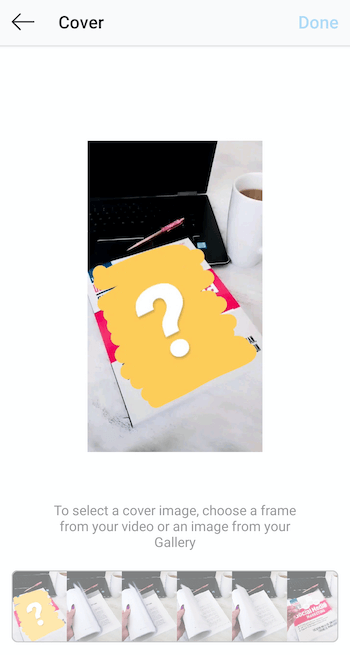
Sekarang tambahkan keterangan ke video Anda. Anda dapat menggunakan hingga 2.200 karakter dan 30 hashtag, seperti yang Anda lakukan dalam posting feed biasa di Instagram.
Peringatan: Jika Anda melebihi 2.200 karakter atau batas 30 hashtag, video Anda tidak akan diposting dengan teks. Pastikan Anda tidak melebihi batas tersebut. Dan Anda mungkin ingin menyalin teks Anda sebelum memposting video untuk berjaga-jaga.
Setelah postingan Anda siap diupload, Anda dapat memilih tempat untuk membagikannya. Ini secara otomatis akan masuk ke galeri / tab Reel baru yang muncul di profil Instagram Anda. Anda juga dapat membagikannya ke feed Anda agar pengikut Anda dapat melihat saat mereka menelusuri feed mereka. Jika Anda tidak ingin membagikan video ke umpan Anda, ketuk penggeser untuk opsi tersebut sehingga hanya akan diunggah ke tab Gulungan Anda.
Jika Anda belum siap untuk membagikan pos secara publik tetapi ingin menyimpannya untuk nanti, ketuk opsi Simpan sebagai Draf di bagian bawah layar. Ini akan menyimpan file video apa adanya. Anda kemudian dapat kembali dan menambahkan lebih banyak klip, memperbarui teks Anda, dan seterusnya di lain waktu.
Untuk mengakses draf yang Anda simpan, buka profil Instagram Anda dan ketuk ikon Instagram Reels tepat di atas kisi posting Anda. Anda akan melihat placeholder untuk Draf. Ketuk itu untuk mengakses draf yang disimpan dan pilih video untuk diedit. Lanjutkan mengedit menggunakan langkah-langkah yang disebutkan di atas.
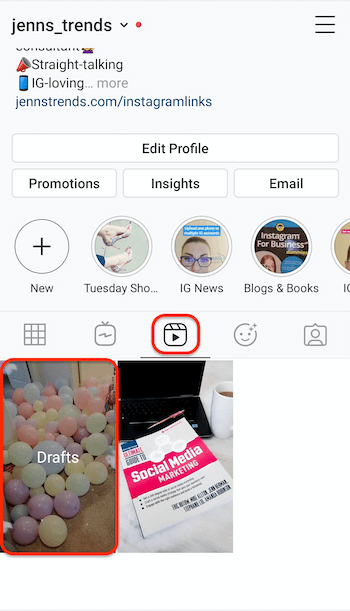
# 3: Hapus Video Reel Instagram atau Hapus Dari Kotak Anda
Setelah Anda mengunggah setidaknya satu video Instagram Reel ke profil Anda, Anda dapat mengetuk ikon Reel di profil Anda untuk mengakses video tersebut. Mereka ditampilkan secara kronologis dan jumlah penayangan untuk setiap video ditampilkan di gambar sampul. Jumlah penayangan dapat dilihat oleh siapa pun yang melihat akun atau video Reel Anda.
Jika Anda mengetuk tombol tiga titik di sebelah ikon suka / komentar / bagikan di bagian bawah video Anda (dalam mode pemutar video lengkap), Anda dapat mengakses fungsi tambahan untuk video itu. Dari sini, Anda dapat:
- Hapus video dari tab Reels Anda.
- Hapus video dari kisi Anda (tetapi biarkan di tab Gulungan).
- Ambil / salin URL video untuk dibagikan dengan orang lain.
- Bagikan URL video ke platform atau opsi pengiriman lain (seperti email).
- Simpan video ke perangkat seluler Anda.
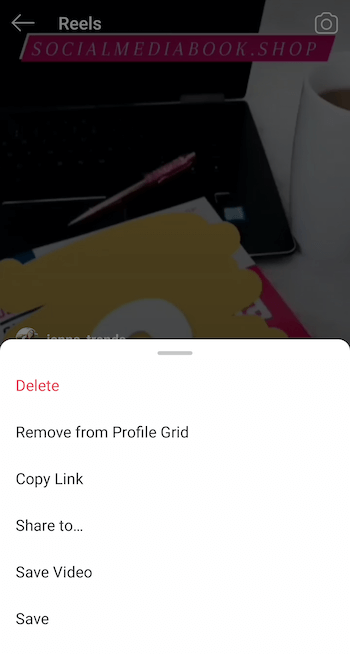
Batasan Instagram Reel
Seperti halnya fitur baru lainnya, saat ini ada sejumlah batasan yang signifikan untuk menggunakan Instagram Reels. Jika Anda terbiasa dengan TikTok, Anda akan melihat banyak Fitur TikTok tidak tersedia di Reel. Meskipun Anda terbiasa menggunakan Instagram Stories, Anda akan merasa Reels kehilangan beberapa fungsi utama.
Selain peringatan dan saran yang tercantum di atas, berikut beberapa batasan lain yang harus diperhatikan:
- Tidak ada bilah kemajuan saat melihat reel sehingga Anda tidak tahu berapa durasinya (tetapi pada maksimal 15 detik, ini bukan masalah besar).
- Anda dapat menjeda reel saat menontonnya, tetapi Anda tidak dapat memutar ulang atau mempercepatnya. Anda harus membiarkan video diputar dan kemudian akan diputar kembali.
- Untuk reel yang Anda buat, Anda tidak dapat mengedit teks setelah menguploadnya. Ini sangat membuat frustrasi jika Anda salah ketik atau perlu mengeditnya. Dalam kasus ini, Anda perlu menghapus video dan menguploadnya kembali (dengan asumsi Anda menyimpan video tersebut) setelah melakukan perubahan.
- Judul untuk setiap gulungan ada di video tetapi pratinjau hanya menampilkan satu baris teks. Pemirsa harus mengetuk Lainnya di akhir baris untuk membaca dan menggulir seluruh keterangan. Ini tidak ideal untuk teks panjang atau CTA.
- Tidak ada Insights yang tersedia untuk Instagram Reel. Thumbnail video akan menunjukkan jumlah penayangan total, tetapi tidak ada data untuk suka, komentar, klik, pengikut, atau metrik lainnya. Dan tab Wawasan di profil Anda saat ini tidak mencantumkan detail apa pun tentang reel Anda. Namun, jika postingan diupload ke feed Anda, jangkauan tersebut dihitung dalam jangkauan akun Anda secara keseluruhan selama seminggu.
Kesimpulan
Instagram Reels sangat dinantikan dan banyak merek mencari cara untuk memanfaatkan platform ini. Sementara banyak orang menggunakan kembali video TikTok mereka ke Reel, jika Anda benar-benar ingin menonjol, fokuslah untuk membuat konten unik untuk Reel yang berfungsi dalam lingkup suara dan gaya merek Anda.
Pastikan untuk menguji pembuatan konten dan terbiasa dengan batasan Reel sebelum Anda terlalu berkomitmen untuk membuat konten merek Anda juga. Setelah Anda memahami proses untuk memfilmkan, mengedit, dan mengunggah video, bersenang-senanglah!
Bagaimana menurut anda? Apakah Anda sudah membuat video Reels? Apakah Anda akan mencobanya setelah membaca ini? Silakan bagikan pemikiran atau tips Anda di komentar di bawah.
Lebih banyak artikel tentang video Instagram:
- Jelajahi tujuh cara menggunakan video Instagram untuk bisnis.
- Temukan aplikasi untuk mengedit dan membuat video Cerita Instagram yang kreatif.
- Temukan enam cara menggunakan IGTV untuk mengembangkan visibilitas merek Anda dengan pemirsa Instagram baru.
